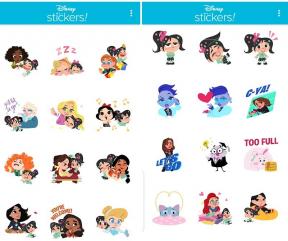بعد تحديث البرنامج ، يتأخر جهاز Galaxy S20 Plus: كيف يتم الإصلاح؟
دليل استكشاف الأخطاء وإصلاحها / / August 05, 2021
حققت سلسلة Samsung Galaxy S10 العام الماضي نجاحًا كبيرًا وأحب الناس هذه الهواتف كثيرًا حقًا. الآن ، أطلقت سامسونج هذا العام أجهزة Galaxy S20 التي تتضمن Galaxy S20 / S20 + / S20 Ultra. هنا سنناقش Samsung جالكسي S20 بلس الطراز الذي يأتي مع SDM865 / Exynos 990 SoC وخيار ذاكرة 8GB / 128GB وكاميرات خلفية رباعية مذهلة ومواصفات أجهزة أكثر قوة. يعمل على One UI 2.0 استنادًا إلى Android 10. ومع ذلك ، فإن جهاز Galaxy S20 Plus متأخر بعد تحديث البرنامج.
لذلك ، إذا كنت أحدهم وتشعر أن جهازك لا يعمل بالشكل المتوقع بعد ترقية إصدار البرنامج ، يجب عليك التحقق من جميع الخطوات أو الحلول المذكورة التالية التي يجب أن تأتي سهل. قبل التسرع في الوصول إلى مركز خدمة أو الذهاب إلى أي استنتاج ، نوصيك بمتابعة وتنفيذ بعض الحلول الممكنة. كما هو الحال في بعض الأحيان ، يمكن إصلاح هذه المشكلات الشائعة بسهولة أو بالكامل دون أي مهمة ثقيلة أو معرفة فنية.

جدول المحتويات
-
1 إصلاح ، Galaxy S20 Plus يتأخر بعد تحديث البرنامج
- 1.1 امسح ذاكرة التخزين المؤقت من وضع الاسترداد
- 1.2 تحديث التطبيقات
- 1.3 استكشاف أخطاء التطبيقات في الوضع الآمن وإصلاحها
- 1.4 اعدادات المصنع
- 1.5 قم بزيارة مركز الخدمة
إصلاح ، Galaxy S20 Plus يتأخر بعد تحديث البرنامج
امسح ذاكرة التخزين المؤقت من وضع الاسترداد
في حال كنت لا تعرف ما هو الاسترداد ، فإن أول شيء يرنه برنامج bootloader هو الاسترداد. يشير وضع الاسترداد إلى قسم خاص قابل للتمهيد يحتوي على تطبيق استرداد مثبت فيه. ويمكنك إصلاح بعض المشكلات بهاتفك. اتبع الخطوات لمسح ذاكرة التخزين المؤقت من وضع الاسترداد:
- اغلق هاتفك.
- بمجرد إيقاف تشغيله. اضغط مع الاستمرار على زر الطاقة / Bixby وخفض مستوى الصوت في آنٍ واحد حتى يظهر شعار Android.
- عندما يظهر شعار Android الأخضر ، حرر كلا الزرين.
- ستظهر قائمة شاشة الاسترداد الآن
- استخدم زر مستوى الصوت للانتقال إلى Wipe Cache Partition ثم اضغط على زر التشغيل لتأكيد التحديد.
- انتظر حتى يمسح جهازك جميع ذاكرة التخزين المؤقت أو البيانات المؤقتة من قسم النظام.
- اضغط على زر التشغيل مرة أخرى لإعادة تشغيل الجهاز.
يؤدي هذا إلى مسح جميع البيانات المؤقتة من الجهاز. وبعد ذلك يعمل كالجديد.
تحديث التطبيقات
للتحقق من تحديثات تطبيق Play Store على جهاز Galaxy الخاص بك:
- افتح تطبيق Play Store.
- انقر فوق رمز المزيد من الإعدادات أعلى اليسار (ثلاثة خطوط أفقية).
- انقر فوق تطبيقاتي وألعابي.
- انقر فوق تحديث أو تحديث الكل.
إذا كنت تستخدم اتصال البيانات الخلوية ، فنحن نقترح عليك التحديث عبر شبكة wifi فقط لتجنب الرسوم الإضافية. إليك الطريقة:
- افتح تطبيق Play Store.
- انقر فوق رمز المزيد من الإعدادات أعلى اليسار (ثلاثة خطوط أفقية).
- اضغط على الإعدادات.
- انقر فوق تفضيل تنزيل التطبيق.
- حدد عبر wifi فقط (حدد عبر أي شبكة إذا لم يكن لديك wifi).
- انقر فوق تم.
تأكد أيضًا من تحديث تطبيقاتك طوال الوقت من خلال تمكين خيار التحديث التلقائي.
- انقر فوق تطبيقات التحديث التلقائي.
- انقر فوق شبكة wifi فقط (حدد عبر أي شبكة إذا لم يكن لديك wifi).
- انقر فوق تم.
استكشاف أخطاء التطبيقات في الوضع الآمن وإصلاحها
في حالة عدم معرفتك بالوضع الآمن ، في الوضع الآمن ، يقوم النظام مؤقتًا بتعطيل جميع تطبيقات الجهات الخارجية التي قمت بتثبيتها على جهازك. من خلال القيام بذلك ، يمكننا معرفة التطبيق الذي يسبب المشكلة. اتبع الخطوة التالية لتشغيل الوضع الآمن:
- قم بإيقاف تشغيل الجهاز.
- اضغط مع الاستمرار على زر التشغيل بجهازك حتى تظهر شاشة اسم الطراز.
- عندما يظهر شعار SAMSUNG على الشاشة ، حرر مفتاح التشغيل.
- مباشرة بعد تحرير مفتاح التشغيل ، اضغط مع الاستمرار على مفتاح خفض مستوى الصوت.
- استمر في الضغط على مفتاح خفض مستوى الصوت حتى ينتهي الجهاز من إعادة التشغيل.
- سيتم عرض الوضع الآمن في الركن الأيسر السفلي من الشاشة.
- حرر مفتاح خفض مستوى الصوت عندما ترى الوضع الآمن.
بعد اكتشاف التطبيقات التي تسبب المشكلة ، اتبع الخطوات التالية لإلغاء تثبيتها (إذا لزم الأمر):
- افتح الإعدادات من Launcher.
- اضغط على التطبيقات.
- اضغط على رؤية جميع التطبيقات.
- انقر فوق التطبيق الذي تريد إلغاء تثبيته
- انقر فوق إلغاء التثبيت.
- انقر فوق موافق للتأكيد.
اعدادات المصنع
تنصل:
ستؤدي إعادة تعيين إعدادات المصنع إلى حذف كل شيء ، لذلك تريد التأكد من إنشاء نسخة من بياناتك الشخصية مثل الصور ومقاطع الفيديو والمستندات والنصوص وما إلى ذلك. سابق وقته.
من قائمة الإعدادات:
- افتح الإعدادات من المشغل.
- قم بالتمرير والنقر فوق الإدارة العامة.
- اضغط على إعادة تعيين.
- حدد إعادة تعيين بيانات المصنع.
- انقر فوق "إعادة تعيين" للمتابعة.
- انقر فوق حذف الكل لتأكيد الإجراء.
من الانتعاش:
- اغلق هاتفك.
- بمجرد إيقاف تشغيله. اضغط مع الاستمرار على زر الطاقة / Bixby وخفض مستوى الصوت في آنٍ واحد حتى يظهر شعار Android.
- عندما يظهر شعار Android الأخضر ، حرر كلا الزرين.
- ستظهر قائمة شاشة الاسترداد الآن
- استخدم زر خفض مستوى الصوت حتى تحدد "Wipe data / factory reset".
- اضغط على زر التشغيل لتحديد "Wipe data / factory reset".
- استخدم خفض مستوى الصوت لتحديد "نعم".
- اضغط على زر التشغيل لتأكيد الإجراء لمسح بيانات هاتفك.
قم بزيارة مركز الخدمة
على الرغم من ندرة حدوث ذلك ، قد تحتوي بعض حالات المشكلات على أجهزة Samsung Galaxy على أجهزة تالفة كأصل. إذا لم تساعد إعادة ضبط المصنع في حل مشكلتك ، فتفضل بزيارة متجر Samsung المحلي أو مركز خدمات حتى يتمكن فني Samsung مؤهل من فحص الأجهزة. إذا لزم الأمر ، يمكنهم إرسالها للإصلاح أو الاستبدال.
خاتمة
باتباع كل هذه الطرق خطوة بخطوة ، يمكننا أن نتوقع أنك قمت بإصلاح أو حل مشكلة التأخر أو انخفاض الأداء أو التأتأة على جهاز Samsung Galaxy S20 Plus. ومع ذلك ، في حالة تعطل جهازك أو توقفه بسبب مشكلة bootloop ، يمكنك إعادة تثبيت البرنامج الثابت للمخزون على هاتفك للعودة إلى المسار الصحيح. ولكن إذا قررت الذهاب إلى أقرب مركز خدمة بموجب الضمان ، فتأكد من أن الجهاز ليس مفتوحًا بحق الوصول إلى الجذر أو أن أداة تحميل التشغيل غير مقفلة.
يحب Subodh كتابة المحتوى سواء كان متعلقًا بالتكنولوجيا أو غير ذلك. بعد الكتابة على مدونة التكنولوجيا لمدة عام ، أصبح شغوفًا بها. يحب اللعب والاستماع إلى الموسيقى. بصرف النظر عن التدوين ، فهو يسبب الإدمان على أجهزة كمبيوتر الألعاب وتسريبات الهواتف الذكية.